カスタマイズしたスクリーンを保存するには?
スクリーナーでは設定をテンプレートに保存することができます。
以下の設定が保存されます: トップパネルに表示される有効/無効フィルターのリスト、有効になっているカラムセット、テーブル内でのカラムのソート、スクリーナーのテンプレート名。
スクリーナーのテンプレートでは下記の操作が可能です:
- テンプレートの新規作成
新しくテンプレートを作成したい場合は「新規スクリーンを作成」の操作を選択してください。
AppleおよびWindowsデバイスでは Shift + N を押下することでもテンプレートの作成が可能です。
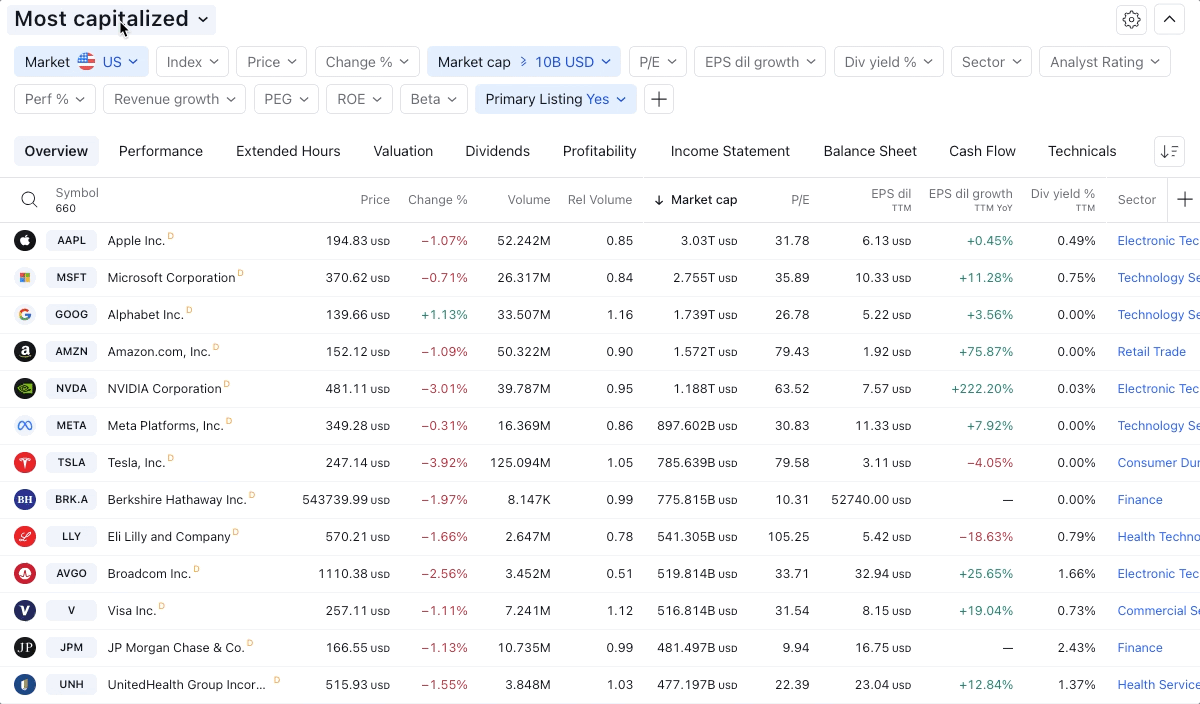
この操作を選択すると、スクリーナーのトップパネルに人気フィルターのセットが無効になっている状態でスクリーンが作成されます。
- テンプレート名の変更
この操作によって、テンプレートの名前を変更して保存することができます。

- スクリーンの保存
テンプレートメニュー内の「スクリーンを保存」操作を選択します

もしくは、トップパネルのテンプレート名の横にある「保存」ボタンをクリックするとテンプレートを保存できます:

Appleのデバイスでは CMD + S、Windowsデバイスでは Ctrl + S のショートカットキーもご利用可能です。
スクリーンを保存すると、下記の要素が1つのテンプレートに保存されます:
- 現在のフィルター設定
- 現在のソート
- カスタマイズしたカラムセットに結合されたカラムセット
- すべてのスクリーンを表示
カスタムテンプレートを一覧表示したり、プリセットのポピュラーなテンプレートを閲覧したい場合は、キーボードのピリオドキーを押すか、テンプレートメニューから「スクリーンを開く…」を選択してください。
- スクリーンの削除
テンプレートを削除するには、「スクリーンを削除」による操作と「マイスクリーン」ダイアログの中で行う操作の2種類があります。
前者の方法で削除するには、テンプレートメニューを開いて「スクリーンを削除」を選択します:

この操作を選択すると、いま選択しているカスタムスクリーンが削除されます。
任意のカスタムテンプレートを削除するには、テンプレートメニューから「スクリーンを読み込む」を選択します。ダイアログが開くので、削除するテンプレート名の行末にある×印ボタンをクリックしてください。
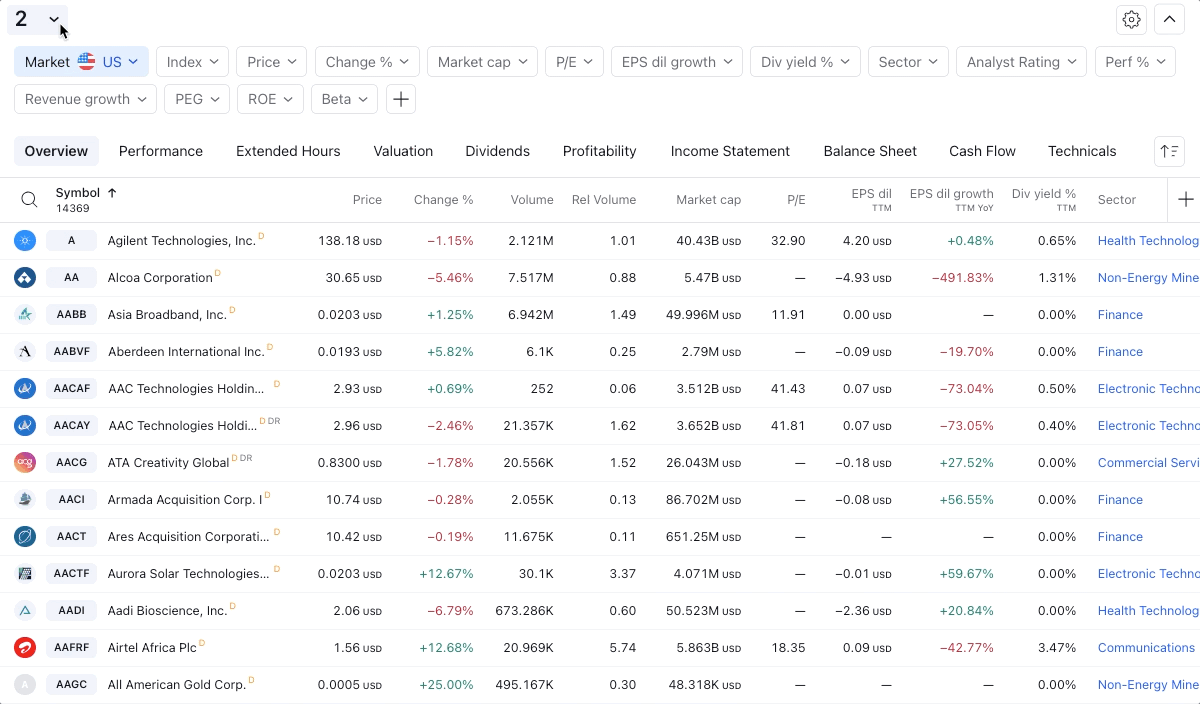
一度削除したテンプレートは元には戻せませんのでご注意ください。